Usar WhatsApp Web es una estupenda manera de recibir notificaciones y seguir hablando por la aplicación de mensajería más popular sin necesidad de cambiar de dispositivo, por ejemplo cuando estás usando tu ordenador para trabajar y no quieres despegar la vista de la pantalla para echar un vistazo al móvil. Sin embargo, de vez en cuando surgen problemas: si WhatsApp Web no funciona en tu ordenador, estos son los principales problemas y cómo solucionarlos.
¿Y si se ha caído WhatsApp?
A veces la respuesta más sencilla y lógica es la real: quizás se haya caído WhatsApp, algo que pasa de vez en cuando. Saberlo es tan sencillo como ir a webs como Down Detector y echar un vistazo al gráfico y el estado de WhatsApp, que por cierto en estos momentos está operativo y sin incidencias:
Esta debería ser la primera comprobación si WhatsApp no te funciona en tu ordenador u otros dispositivos, ya sea en su versión Web, Escritorio o directamente, la aplicación.
WhatsApp abierto en otra ventana
Como solo puedes usar WhatsApp Web en una única ventana de tu navegador, por lo que si ya lo habías abierto anteriormente, te aparecerá el mensaje que ves a continuación:
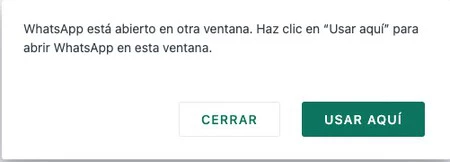
Si le das a 'Usar aquí', se acabó el problema: se abrirá en esa misma ventana, quedando inutilizado en la otra. Por cierto: sí que puedes tener varias versiones de WhatsApp Web abiertas en diferentes dispositivos o incluso, en un mismo dispositivo pero en dos navegadores diferentes.
El código QR no carga
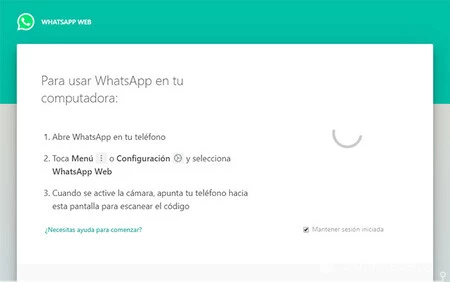
La primera en la frente: vas a intentar iniciar sesión en un ordenador, pero el código QR necesario para vincular tu cuenta nunca aparece. Este es un claro indicativo de que o bien se te ha caído la conexión o es tan lenta que no funciona con normalidad (aunque eventualmente, aparecerá). En ese caso dale unos segundos más y si no aparece, refresca con F5 y verifica que tienes conexión a internet.
Problemas con tu sesión
Actualizaciones lentas, mensajes que no se envían...abrir y cerrar es un viejo pero efectivo consejo del SAT. Quizás tu sesión de WhatsApp Web esté sufriendo un fallo temporal que simplemente se arregle cerrando la sesión y abriéndola nuevamente poco después.
Tienes dos formas de hacerlo: o bien directamente desde la propia sesión, tocando sobre los tres puntitos verticales y luego sobre 'Cerrar sesión' o mejor aún, dentro de la aplicación del teléfono, donde además puedes ver todos los sitios donde has iniciado sesión. En 'Configuración' > 'Dispositivos vinculados' verás la lista. Ahora solo toca sobre el que te esté dando problemas y cierra la sesión.
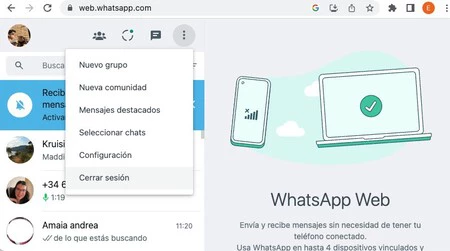
Problemas de conexión
Hoy en día WhatsApp Web funciona y te llegan los mensajes aunque tengas el teléfono principal donde tienes la cuenta de WhatsApp en modo avión, pero si tienes problemas de conexión en tu ordenador, entonces los sufrirás en la versión Web o de Escritorio de WhatsApp.
¿Cómo saber si estás experimentando problemas de conexión? Porque te aparecerá un recuadro amarillo avisándote. Si es el caso, entonces busca cualquier otra cosa en el navegador para ver si el problema de conexión es solo de WhatsApp o es general.
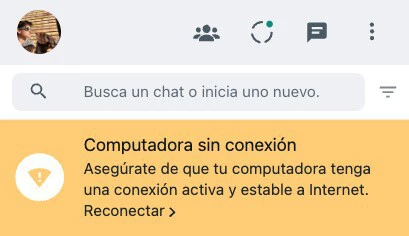
Si solo es de WhatsApp, actualiza la página o directamente cierra y vuelve a abrirla y lo mismo con la sesión. Ojo porque en redes de bibliotecas, laborales o educativas, es posible que disponga de una configuración específica para bloquear el servicio.
Problemas con el navegador: compatibilidad, actualizaciones y caché
Es posible que durante la fase de carga de la base de datos del navegador para WhatsApp Web aparezca un error que te impida usar el servicio con normalidad o directamente, que no puedas porque tu navegador no es compatible.
En ese caso puedes optar por varias soluciones. La primera y más rápida es usar otro navegador teniendo en cuenta que es compatible con Chrome, Firefox, Microsoft Edge, Opera o Safari en su versión más reciente.
Y aquí está otra clave: ¿está tu navegador actualizado? Habida cuenta de la importancia del navegador en el uso y la seguridad del ordenador, conviene tenerlo configurado para que se actualice automáticamente. En cualquier caso, para Google Chrome tendrás que pulsar sobre el icono de los tres puntitos en vertical y en 'Ayuda' > 'Información de Google Chrome', el propio software buscará actualizaciones.
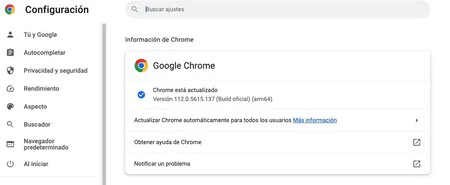
Si después de todo lo anterior, WhatsApp Web sigue sin funcionar en tu navegador, prueba borrando la caché y las cookies. En Chrome, toca sobre el icono de los tres puntitos y en 'Más herramientas' > 'Borrar datos de navegación' y elige el intervalo 'Desde siempre'. Importante: marca también las casillas 'Cookies y otros datos de sitios' y 'Archivos e imágenes en caché'.
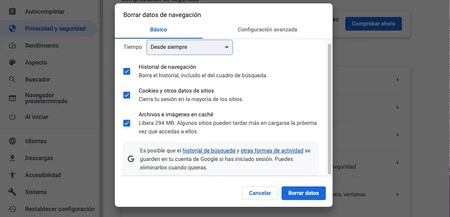
En el caso extremo de WhatsApp Web siga sin funcionar en tu navegador favorito, también puedes restablecer la configuración predeterminada. En Google Chrome toca sobre el icono de los tres puntitos verticales y en 'Configuración' > 'Avanzada'.
Si tienes un Chromebook, Linux o Mac, sigue la ruta: 'Restablecer configuración' > 'Restaurar los ajustes a su configuración original' > 'Restablecer configuración'. En Windows haz lo propio con 'Recuperar configuración y limpiar' > 'Restaurar los valores predeterminados originales de la configuración' > 'Restablecer configuración'.
En Genbeta | Estas son las diferencias entre usar Whatsapp Web o la aplicación de WhatsApp de escritorio







